Содержание
- 1 Как работает бесконтактная оплата
- 2 Настройка бесконтактной оплаты на Android
- 3 Настройка бесконтактной оплаты на iPhone
- 4 Как удалить карту из платежного сервиса
- 5 Преимущества
- 6 Если сменил номер телефона, что делать с привязанной картой?
- 7 Три простых способа привязать карту Сбербанка
- 8 4-ый способ привязки карты Сбера к своему номеру
- 9 Заключение
Технология бесконтактных платежей появилась всего несколько лет назад, но уже набрала популярность. Если раньше для оплаты покупки в магазине пользователю приходилось носить с собой платежные карты, то благодаря НФС вам достаточно взять телефон. Далее разберем, как оплачивать покупки телефоном вместо карты Сбербанка на Айфон и Андроид, а также какие проблемы могут возникнуть при осуществлении транзакции.
Как работает бесконтактная оплата
Совсем недавно появились карты, поддерживающие технологию бесконтактных платежей. Для того чтобы расплачиваться такой картой, достаточно поднести ее к считывающему терминалу в магазине и дождаться уведомления. Принцип работы этой технологии заключается в использовании RFID и специальной антенны, установленной в карту.
В смартфонах же используется немного иная технология, построенная на использовании NFC-модуля. Он отличается небольшими размерами, поэтому не занимает много места внутри смартфона. А в момент совершения оплаты модуль создает сигнал банковской карты и передает информацию к считывающему терминалу.
Преимущества бесконтактной оплаты:
- безопасность. Для доступа к картам, хранящимся на смартфоне, пользователь должен каждый раз проходить процедуру идентификации. Кроме того, в момент оплаты на считывающее устройство отправляется не номер вашей карты, а сгенерированный код (токен), который не несет в себе информации;
- удобство. К одному смартфону можно привязать до 10 пластиковых карт. Причем добавлять можно не только платежные, но и бонусные и клубные карты;
- доступность. Платежные сервисы являются полностью бесплатными и не взимают комиссию за платежи.
Чтобы платить телефоном вместо карты, пользователю достаточно приложить палец к сканеру или ввести пин-код. Но перед этим необходимо установить приложение для бесконтактных платежей и привязать к нему карту. Алгоритм действий зависит от того, какое ПО установлено на вашем смартфоне.
Настройка бесконтактной оплаты на Android
Прежде чем перейти к оплате, необходимо активировать NFC и подключить карту к платежному сервису.
Включение NFC
Чтобы включить NFC-датчик, перейдите в шторку уведомления (делается свайпом экрана) и активируйте соответствующий значок. Если иконки НФС нет в списке функций, тогда сделайте следующее:
- войдите в «Настройки» гаджета;
- нажмите на кнопку «Еще»;
- среди списка функций найдите NFC и переведите ползунок в неактивное положение.
Внимание! Если вы не нашли NFC в списке, вероятно, смартфон не оснащен датчиком. Проверить это можно в списке характеристик гаджета на сайте производителя.
Добавление карты и осуществление платежа
Как уже отмечалось, для оплаты телефоном без карты нужно пользоваться мобильным платежным сервисом. Всего их 3.
Google Pay
Это универсальное приложение, разработанное Google, которое доступно на всех телефонах Android с NFC. Если вы пользуетесь приложением «Сбербанк Онлайн», то для добавления карты сделайте следующее:
- авторизуйтесь в «Сбербанк Онлайн» и в главном меню выберите нужную карту;
- в описании подробной информации о карте найдите кнопку «Добавить в Android Pay»;
- следуйте подсказкам на экране.
Если вы не пользуетесь «Сбербанк Онлайн» или этот способ вам не подходит, привязать карту к электронному кошельку можно непосредственно через Google Pay.
- Войдите в Гугл Пей. Если приложения нет на главной странице, то загрузите его из Play Market.
- Авторизуйтесь в приложении через учетную запись в сервисе Google. Если учетной записи нет, потребуется ее создать.
- В основном окне нажмите на кнопку в виде плюсика.
- На экране появится соответствующее поле для заполнения реквизитов карты. Вы можете вписать их как вручную, так и отсканировав саму карту.
- Далее на смартфон будет отправлено СМС-уведомление с кодом подтверждения. Впишите его в соответствующее поле и подтвердите действия.
Если карта успешно добавлена, она отобразится в электронном кошельке. Процесс оплаты следующий:
- разблокируйте телефон со включенным NFC;
- поднесите его к терминалу в магазине;
- дождитесь уведомления о совершении транзакции.
Все это займет не более нескольких секунд.
Samsung Pay
Для владельцев телефонов Samsung предусмотрено фирменное приложение Samsung Pay (при необходимости вы можете воспользоваться и Google Pay). Преимущество этой утилиты заключается в одновременной поддержке NFC- и MST-технологий. Кроме того, Samsung Pay поддерживает карты Сбербанка «МИР».
Для добавления карты из «Сбербанк Онлайн» следуйте инструкции, которая описана выше. Только в разделе с информацией о карте нажмите «Добавить в Samsung Pay».
Чтобы привязать карту непосредственно в платежном сервисе, следуйте алгоритму:
- войдите в Samsung Pay и выполните вход в учетную запись. Если ее нет, то придется зарегистрировать аккаунт на сайте Samsung;
- в главном меню нажмите на кнопку активации карт;
- отсканируйте номер платежной карты или введите данные вручную;
- введите код, высланный в сообщении, и подтвердите соглашение с банком и сервисом. Перед принятием рекомендуем ознакомиться с условиями;
- также может потребоваться поставить подпись с помощью стилуса или пальцем. Делается это на случай, чтобы продавец мог сверить ее, если возникнет сомнение относительно владельца смартфона.
Карта добавлена, и теперь вам доступны бесконтактные платежи.
- Сделайте свайп экрана снизу вверх или выберите Samsung Pay в списке приложений на главном экране.
- Приложите палец к сканеру отпечатка и поднесите гаджет к терминалу.
- Дождитесь уведомления.
Готово.
SberPay
Недавно Сбербанк выпустил собственный платежный сервис SberPay, доступный на телефонах с платформой Android. Для подключения SberPay нужен смартфон с ОС Андроид 7.0 и выше, а также карта Visa или MasterCard Сбербанка. Чтобы привязать карту, нужно:
- войти в «Сбербанк Онлайн»;
- выбрать нужную карту;
- перейти к ее настройкам и нажать «Подключить SberPay».
Когда карта будет добавлена, можно переходить к платежам.
- Войдите в «Сбербанк Онлайн» в раздел «Платежи».
- Подтвердите операцию отпечатком пальца или вводом пароля.
- Поднесите телефон к терминалу и дождитесь уведомления.
Обратите внимание! Сейчас SberPay работает только с картами Visa и MasterCard, однако позже банк обещает добавить поддержку карт «МИР».
Настройка бесконтактной оплаты на iPhone
Для пользователей айфонов все намного проще, ведь в ваших телефонах NFC включается автоматически, поэтому переходить в настройки для активации модуля не потребуется. Кроме того, существует только одно заводское приложение для бесконтактных платежей – Apple Pay. В связи с чем вам не придется выбирать между несколькими утилитами (как в случае с Android).
Apple Pay поддерживается всеми смартфонами производителя, вышедшими не ранее iPhone 6 (включая SE). Также потребуется иметь действующий аккаунт в iCloud (при его отсутствии нужно создать учетную запись), а также последнюю версию программного обеспечения.
Добавление карты
Для того чтобы настроить NFC для оплаты картой Сбербанка, необходимо сделать следующее:
- запустите приложение Wallet через телефон. Эта программа служит электронным кошельком, и именно в ней хранится вся информация о платежных картах;
- в правом верхнем углу нажмите на значок «+»;
- в появившемся окне нажмите «Продолжить»;
- система попросить ввести номер карты. Вы можете отсканировать его с помощью камеры или вписать реквизиты вручную;
- в следующем окне необходимо указать CVV-код (3 цифры на обратной стороне карты) и принять соглашения с сервисом и банком;
- на телефон поступит СМС-уведомление с кодом. Его нужно добавить в соответствующее поле на экране для подтверждения привязки.
Обратите внимание! Прежде чем добавлять карту в Эпл Пей, убедитесь, что на смартфоне установлена блокировка экрана, т. к. без нее программа не работает.
Как только карта будет привязана к Apple Pay, она появится в электронном кошельке.
Оплата через Apple Pay
Расплатиться с помощью Apple Pay можно 2 способами. Первый и наиболее простой:
- на заблокированном экране два раза нажмите на кнопку «Домой»;
- появится страница с изображением карты;
- поднесите телефон к терминалу на расстояние менее 10 см;
- дождитесь звукового уведомления о совершении транзакции.
Также оплатить покупку можно непосредственно через электронный кошелек:
- войдите в Wallet на вашем телефоне;
- выберите нужную карту;
- поднесите гаджет к считывающему устройству и дождитесь уведомления о совершении операции.
Если платеж не прошел, то убедитесь, что на карте достаточно средств.
Как удалить карту из платежного сервиса
Если вы не нашли для себя преимуществ бесконтактной оплаты, то можете легко отвязать карту Сбербанка от смартфона. Алгоритм действий, который позволяет отключить бесконтактную оплату, зависит от используемого приложения. Но в целом принцип одинаковый:
- перейдите в приложение, в котором хранится информация о карте;
- нажмите на ненужную карту;
- в блоке «Информация» или по нажатию на троеточие вы найдете кнопку «Удалить карту». Нажмите на нее и подтвердите действия.
Карта будет считаться удаленной, как только ее иконка исчезнет из электронного кошелька.
Основным недостатком бесконтактных платежей является то, что большинство сервисов не поддерживают платежную систему «МИР» (за исключением Самсунг Пей). Однако в будущем эту проблему должны решить.
В век развития компьютерных технологий большинство пользователей привыкли к тому, что многие действия сегодня можно выполнить через интернет:
- приобрести необходимый товар,
- заказать услугу или билет,
- оплатить коммуналку и т.д.
Как привязать карту Сбербанка к телефону через интернет?
Сам клиент Сбербанка может подключить сотовый к кредитному либо дебетовому пластику несколькими способами:
- при личном посещении офиса компании (при себе необходимо иметь паспорт и пластик),
- через банкомат (наличие карточки обязательно и телефона, к которому выполняется привязка для ввода полученного кода и завершения операции),
- по телефону горячей линии (для этого следует позвонить на номер «горячей линии» 8800-555-5550).
Изучите карты Сбербанка виды и стоимость обслуживания:
Через Мобильный банк
При помощи Мобильного банка сегодня можно совершать массу операций со своими банковскими и пластиковыми счетами. Только вот привязать карту Сбербанка к телефону через Мобильный банк у вас не получится.
Доступ к Мобильному банку является прямым подтверждением того, что карточка уже привязана к номеру телефона.
Дело в том, что любая финансовая операция требует подтверждения при помощи пароля из sms, который поступит на мобильник пользователя. Следовательно, к моменту совершения любой транзакции в онлайн режиме номер телефона уже должен быть прикреплен к вашему аккаунту. При этом с помощью интернета, клиент легко сможет узнать, подключен ли пластик к мобильному устройству. Сделать это можно, руководствуясь такой инструкцией:
- Зайдите в свой онлайн офис на официальном сайте банка.
- В левом верхнем углу кликните на изображение шестеренки (данная опция означает настройки).
- Далее выберите пункт «Мобильный банк».
- Напротив своей карты вы увидите номер телефона, привязанный к пластику либо его отсутствие.
Через банкомат
Наиболее надежным способом подключения сотового к карте является личный визит в ближайший офис банка. Но если вы легко пользуетесь терминалами и банкоматами, то сделать данную операцию сможете и самостоятельно. Для этого вам необходимо (пошаговая инструкция):
</ul>
- Подойти к ближайшему банкомату Сбербанка;
- Вставить карту в приемный отсек;
- Набрать пин-код пластика (Если забыл пин код карты Сбербанка, читай что делать: );
- Выбрать в основном меню пункт «Подключить мобильный банк»;
- Определиться с тарифом услуги «Мобильный банк» – «Эконом» или «Полный»;
- Ввести в свободное поле номер сотового телефона;
- Подтвердить свои действия.
Как только операция будет выполнена, клиент получит уведомление о том, что его номер прикреплен к банковскому пластику.
Преимущества
Подключение телефонного номера к карте банка открывает для пользователей массу возможностей. К примеру можно:
</ol>
- Получать по запросу информацию о балансе своих пластиковых продуктов;
- Прикреплять к одному номеру до восьми банковских счетов;
- Дистанционно оплачивать услуги телефонии и интернета;
- Пополнить баланс телефона с карты Сбербанка с телефона;
- Запрашивать сведения о транзакциях по своим картам;
- Вносить платежи по кредитным договорам.
- В случае необходимости (если потерял или украли карту) блокировать сервис Мобильный банкинг и другие возможности.
Более подробную информацию по услуге можно узнать, обратившись в контактный центр Сбербанка России по телефону 8 800 555 555 0.
Если сменил номер телефона, что делать с привязанной картой?
В случае смены мобильного оператора либо утери сотового у пользователя возникает вопрос: «Как привязать карту Сбербанка к новому номеру телефона?»
Выполнить данное действие можно также тремя способами:
- Обратиться в офис финансовой компании;
- Подключить самостоятельно в терминале (банкомате);
- Позвонить в сервис поддержки пользователей по круглосуточному номеру 8 800 555 555 0.
Однако предварительно следует через личный кабинет отменить привязку к прошлому номеру.
В том случае, если вы не являетесь активным пользователем или плохо разбираетесь в аппаратах самообслуживания (банкоматах, терминалах), следует воспользоваться первым вариантом привязки — обратиться за помощью в один из филиалов Сбербанка. С собой в отделение банка необходимо взять паспорт, мобильный телефон и пластиковую карточку.
Быстрая форма заявкиЗаполни заявку сейчас и получи деньги через 30 минут</ul></ul>
</ul></ul>
Здравствуйте. В блоге Infozet.ru (в нынешней статье) мы рассмотрим как привязать карту Сбербанка к номеру телефона.
Содержание
Три простых способа привязать карту Сбербанка
Для того чтобы привязать карту Сбера, необходимо выполнить простейшие действия, но вам нужно выбрать один из трёх вариантов. Выбирайте тот вариант действий, который наиболее удобен для вас в подходящий момент, а мы каждый из опишем ниже. Итак, приступим. И ещё момент! Есть ещё один, 4-ый способ привязки карты Сбера к своему номеру. Его мы тоже опишем чуть ниже.
Всего существует три способа привязки номера к вашей карте:
- Привязка через банкомат;
- Через посещение офиса банка;
- Привязка по телефону горячей линии;
Привязка через банкомат
Привязка через банкомат является традиционной привязкой, но постепенно устаревает. Однако, некоторым она по прежнему так же удобна, как и раньше. Поэтому, её мы тоже рассмотрим.
Для того чтобы привязать карту к номеру через банкомат, необходимо сделать следующие действия:
- Вставим свою карту в банкомат и набираем ПИН-код.
- В главном меню находим пункт «Мобильный банк».
- Далее видим строку «Подключить», и нажимаем далее «Тариф».
- Конечно же указываем номер телефона.
- Жмем на кнопку подтвердить.
- Почти всё. Забираем чек, жмём сохранить.
- Дальше нужно ждать СМС-оповещение об активации опции, оно приходит сразу, но иногда срок может быть увеличен до 3 дней. (некоторые жалуются на то, что смс не приходит вовсе, но это происходит крайне редко).
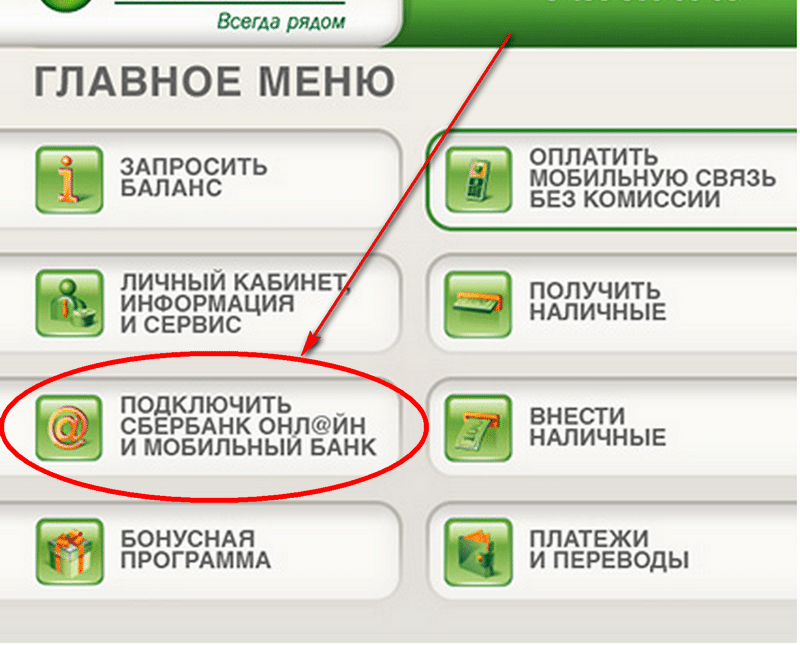
Привязка через офис банка
Если вариант привязать свою карту к номеру и через офис банка. Для этого вам нужно будет написать заявление, абсолютно в любом филиале Сбербанка (важно! вам не имеют право отказать) о подключении как раз таки данной услуги. Вам скорее всего придётся ждать какое то время (период обычно составляет от 1 до 3 рабочих дней). Когда её одобрят, клиент получает СМС с оповещением об активации данной услуги мобильного сервиса, а так же привязке номера к своей карте.
Привязка по телефону горячей линии
Так же, ещё одним способом привязки является удалённо, по номеру 8 (495) 500-55-50 или 900.
«ВАЖНО! Не попадайтесь на номера мошенников, и перепроверяйте номера телефонов через официальный сайт Сбербанка, либо же вы може забить в поиске Google или Яндекс такой запрос: официальный телефон Сбербанка»
Для того чтобы подключение произошло корректно, у вас спросят ФИО, а так же данные паспорта владельца карты и номер на лицевой стороне вашего пластика. Могут спросить и дополнительно запросить проверочную фразу или слово, которое выбрал клиент при заключении банковского договора.
4-ый способ привязки карты Сбера к своему номеру
Четвёртый способ — это способ привязки через СберБанк Онлайн.
Тут всё просто. Вы можете сделать это через приложение, предварительно скачав его на свой мобильный телефон, если вы ещё этого не сделали. Или же, можете войти через личный кабинет (через стационарный компьютер). Переходите на их официальный сайт. Далее, нужно будет создать свой личный кабинет, указать свой логин и пароль. Если вы ранее уже его создавали, то вам потребуется меньше времени на всё про всё.
После того как вы вошли в личный кабинет, вам нужно найти два пункта, один из которых будет меню – «Основное». А вторым пунктом будет являться «Мобильный банк». Именно он то нам и нужен.
Далее, вам нужно будет выбрать пакет услуг, их на сегодняшний момент было всего два. Либо экономный вариант, это (до какой то поры) бесплатный. Либо полный пакет со всевозможными уведомлениями. Обычно люди выбирают первый вариант, так как не желают лишний раз переплачивать, и мало того, логика в том, что все уведомления мы воспринимаем как спам, а зачем же самим платить за спам? Но! Взвесить нужно все “за” и “против”. И если у вас есть привычка кому то “давать на время” вашу карту из ваших членов семьи к примеру, то контролировать расходу будет куда удобнее с полным пакетом, разумеется. В любом случае, сменить пакет вы сможете всегда, так что не переживайте на счёт “правильного” или “неправильного” выбора.
Заключение
Ну и теперь точно всё. Если информация как привязать карту Сбербанка к номеру телефона была вам полезна, то огромная к вам просьба, оцените ответ чуть ниже, где шкала из оценок со звёздами, автору будет приятно. А так же просьба делиться этой полезной информацией со своими знакомыми, друзьями, коллегами по работе. Ведь всем может пригодиться подобная информация. Сохраняйте себе в закладки или на страницу в социальных сетях, чтобы при удобном случае освежить воспоминания. Спасибо за внимание, и удачи Вам!
Так же, вы можете взять займ на карту абсолютно без процентов, если привяжете свой номер телефона к мобильному банку. Ознакомиться с ТОП-компаниями выдающими деньги под 0% можно здесь.
Используемые источники:
- https://www.orgtech.info/oplachivat-telefonom-vmesto-karty-sberbanka/
- https://rcbbank.ru/kak-privyazat-kartu-sberbanka-k-telefonu/
- https://infozet.ru/kak-privyazat-kartu-sberbanka-k-nomeru-telefona/

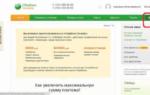 Как оплачивать телефоном вместо карты Сбербанка: приложение для Андроид и Айфон
Как оплачивать телефоном вместо карты Сбербанка: приложение для Андроид и Айфон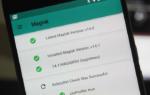 Вы больше не можете расплачиваться в магазинах через Google Pay – решение
Вы больше не можете расплачиваться в магазинах через Google Pay – решение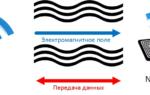 Как платить через NFC с телефона Android без карты в магазине
Как платить через NFC с телефона Android без карты в магазине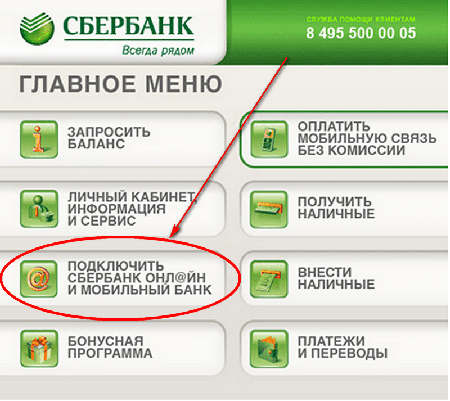





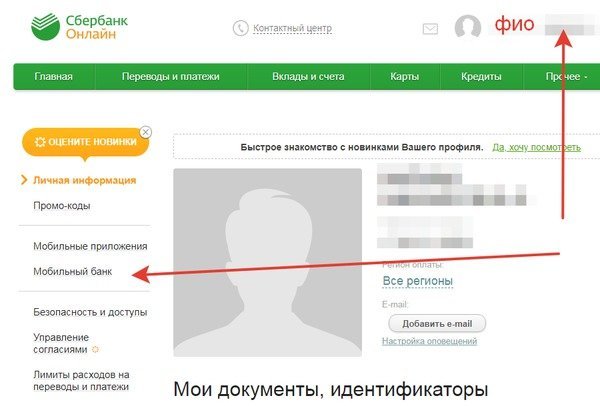

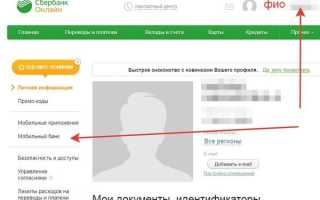
 Как устроены банковские карты с бесконтактной оплатой, и почему ими безопасно пользоваться?
Как устроены банковские карты с бесконтактной оплатой, и почему ими безопасно пользоваться? Как оплачивать покупки телефоном вместо карты [подробное руководство]
Как оплачивать покупки телефоном вместо карты [подробное руководство] Как привязать карту Сбербанка к телефону
Как привязать карту Сбербанка к телефону Смарт часы с NFC для оплаты: доступные модели 2019 года
Смарт часы с NFC для оплаты: доступные модели 2019 года